Workspaces
Workspaces are essentially predefined window layouts. Blender’s flexibility with Areas lets you create customized workspaces for different tasks such as modeling, animating, and scripting. It is often useful to quickly switch between different workspaces within the same file.

Workspaces are located at the Topbar.
Bedienelemente
- Tabs
Klicke auf die Titel der Tabs um zwischen den Workspaces zu wechseln. Zwischen den Workspaces kann man mit Ctrl-PageUp oder Ctrl-PageDown wechseln. Mit einem Doppelekelklick kann der Workspace umbenannt werden.
- Add (Hinzufügen)
+ Mit einem Klick auf den Add Button kann ein neuer Workspace hinzugefügt werden.
- Context menu RMB
Das context Menü beinhaltet Optionen zum Duplizieren, Löschen und neu Ordnen von Workspaces.
Default Workspaces
Blender zeigt nach dem öffnen standardmäßig den „Layout“ Workspace im Hauptbereich. Dieser Workspace ist ein Allgemeiner Workspace zum Überblicken der Sziene und der Objecte. Er beinhaltet die folgenden Editors:
3D Viewport oben links.
Outliner oben rechts.
Properties on bottom right.
Timeline unten links
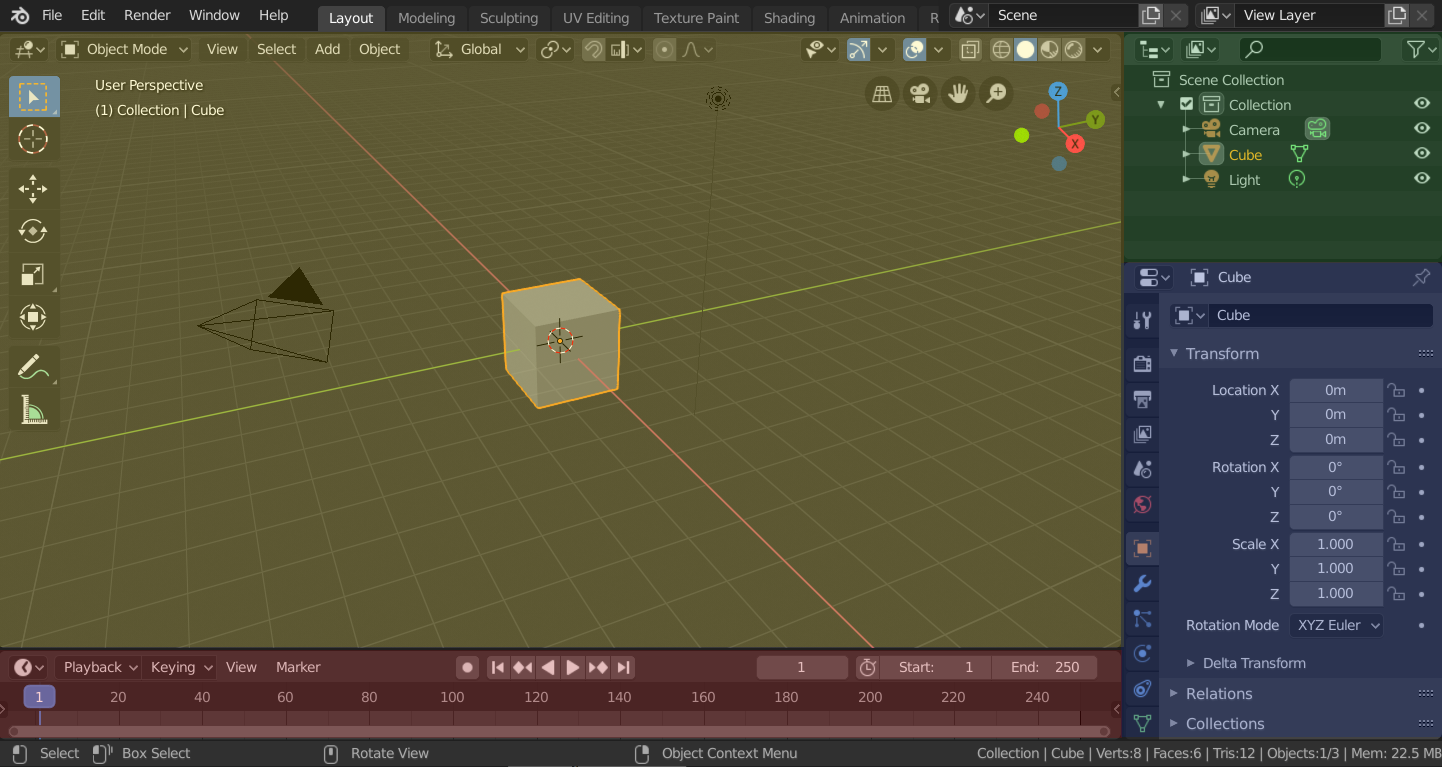
Blender’s ‚Layout‘ Workspace with four editors.
3D Viewport (yellow), Outliner (green), Properties (blue) and Timeline (red).
Blender bietet standardmäßig auch einige andere Workspaces.
- Modeling
Für das bearbeiten von Geometrie mit Hilfe von Modelleierwerkzeugen.
- Sculpting
For das verändern von Meshes mit sculpting tools (verformenden Werkzeugen)
- UV Editing
For mapping of image texture coordinates to 3D surfaces.
- Texture Paint
For coloring image textures in the 3D Viewport.
- Shading
For specifying material properties for rendering.
- Animation
For making properties of objects dependent on time.
- Rendering
Um Renderresultate an zu zeigen und zu analysieren.
- Compositing
For combining and post-processing of images and rendering information.
- Geometry Nodes
For procedural modeling using Geometry Nodes.
- Scripting
For interacting with Blender’s Python API and writing scripts.
Zusätzliche Workspaces
Blender eine Vielzahl zusätzlicher Workspaces von denen man beim hinzufügen eines neuen Workspace wählen kann:
2D Animation
- 2D Animation
Standardworkspace um mit Grease Pencil zu arbeiten.
- 2D Full Canvas
Ähnlich wie „2D Animation“ aber mit größerer Zeichenfläche (canvas).
VFX
- Masking
For creating 2D masks for compositing or video editing.
- Motion Tracking (Bewegungsverfolgung)
For calculation camera motion and stabilizing video footage.
Video Editing
- Video Editing
For sequencing together media into one video.
Speichern und Überschreiben
Die Workspaces sind in der blend-Datei gespeichert. Wenn man eine Datei öffnet führt das aktivieren von Load UI im File Browser dazu, dass Blender das screen layout der Datei mit dem aktuellen überschreibt. Siehe Load UI.
Eine eigene Zusammenstellung von Workspaces kann als Teil von :doc:`/getting_started/configuration/defaults`gespeichert werden.
Workspace Settings
Referenz
- Editor
Eigenschaften
- Menü
- Modus
Switch to this Mode when activating the workspace.
Filter Add-ons
Filters which Add-ons are enabled in the active workspace. Keeping the checkbox in the header enables all global add-ons, enabling the checkbox allows you to individually enable add-ons from the list.